-Рубрики
- РУКОДЕЛИЕ (2432)
- ИГРУШКИ (413)
- ИЗ БУМАГИ (354)
- ЛЕПКА (303)
- ШЬЕМ (251)
- ЛЕПКА ЦВЕТЫ (184)
- ДЕКУПАЖ (137)
- КАНЗАШИ (99)
- ВЫШИВКА (95)
- ЛЕПКА КУКЛЫ (85)
- БИСЕР (85)
- СУМКИ (40)
- ПРОГРАМКИ (23)
- МЫЛО (2)
- ВЯЗАНИЕ (1504)
- УЗОРЫ (268)
- ВЯЗАНИЕ СПИЦАМИ (220)
- ВЯЗАНЫЕ МЕЛОЧИ (216)
- ШАЛИ ШАРФЫ ПЕРЧАТКИ ШАПКИ (159)
- ВЯЗАНИЕ КРЮЧКОМ (155)
- ВЯЗАНАЯ ОБУВЬ (119)
- ИРЛАНДСКОЕ КРУЖЕВО (102)
- ПОРЫВАЛА СКАТЕРТИ САЛФЕТКИ (73)
- ВЯЗАНЫЕ ЮБКИ (30)
- КУЛИНАРИЯ (1060)
- ЗАКУСКИ (168)
- НА ЗИМУ (154)
- ВЫПЕЧКА (129)
- ВТОРЫЕ БЛЮДА (98)
- ДЕСЕРТ (77)
- САЛАТЫ (75)
- РЫБА (59)
- ОВОЩИ (23)
- СОУСЫ (21)
- СУПЫ (15)
- ФОТОШОП (634)
- УРОКИ (195)
- ДЛЯ ФШ (156)
- ОН ЛАЙН (82)
- ПЛАГИНЫ (53)
- РИСОВАНИЕ (336)
- ЗДОРОВЬЕ (324)
- ДНЕВНИК БЛОГ (248)
- РАЗНОЕ (151)
- КРАСОТА! (59)
- ГРАФИКА (58)
- ПОЛЕЗНЫЕ СОВЕТЫ (53)
- КОМП (52)
- МУЗЫКА (43)
- КИНО (42)
- ЦЫТАТЫ (39)
- ФЛОРИСТИКА (36)
- ЭНЦИКЛОПЕДИИ (25)
- ПРИЧЕСКИ (25)
- ДИЗАЙН (13)
- ИГРЫ (13)
- ФЛЕШ (6)
- АНИМАШКИ (4)
- ПРОГРАММЫ (4)
- ОБРАБОТКА ФОТО (3)
-Музыка
- Б. Пастернак
- Слушали: 2044 Комментарии: 0
- Григорий Лепс, "Натали"
- Слушали: 3315 Комментарии: 0
- Lara Fabian Adajio
- Слушали: 5667 Комментарии: 0
- Шарль Азнавур - Вечная любовь
- Слушали: 12479 Комментарии: 0
- Шелег - "За Тебя"
- Слушали: 15405 Комментарии: 0
-
Радио в блоге
[Этот ролик находится на заблокированном домене]
Добавить плеер в свой журнал
© Накукрыскин
Добавить плеер в свой журнал
© Накукрыскин
-Я - фотограф
-Поиск по дневнику
-Подписка по e-mail
-Постоянные читатели
DJONA63 Dezi-ya EFACHKA Larmes_delicatesse Lassi1 Marina7713 Masha2009 Merlin1703 Mikki_Mike Miss_SV NAT-White NT_Design Nadiia Oceania Olgynzik Pion-online Silvestr Tanya_Belyakova VODOLAZKA Veterok-ya Vikukusja YaLiliya Zinaida_Febenyekoba alena41 dain76 dorica flo525 kru4inka mm_domDeus pusyka_2010 renata12 svjtajj tata0360 zaboch АПМ Агентство_Недвижимости_на_Кипр Белоснежка_11 ВС_елена_Я Величкевич_Наташа Виолетта_Савченко Иришечка_72 КВИКОША Кутията_на_Пандора Любаша_-_рыбка Натата_31 Тана_И-ва Танюшка_Т ЯСНИЦКАЯ_ЛЮДМИЛА красавицаумница львица688
-Сообщества
Участник сообществ
(Всего в списке: 14)
Классные_фоны
УРОКИ_ФОТОШОПА
Рецепты_домохозяек
полезные_игрушки
Live_Memory
леди_САМО_СОВЕРШЕНСТВО
БлеСтиМ_ВовСю
Блестяшка
Кисти_для_Фотошопа
НЕ_ЖРАТЬ
Школа_кулинара
Photoshopia
ЯРМАРКА_РУКОДЕЛИЯ
Арт_Калейдоскоп
Читатель сообществ
(Всего в списке: 5)
Фоны_для_вас
Умелые_ручки
New_Photoshopinka
Photoshopinka
Рецепты_блюд
-Статистика
Создан: 09.04.2009
Записей: 7470
Комментариев: 237
Написано: 7853
Записей: 7470
Комментариев: 237
Написано: 7853
Фотошоп CS 2 |
Цитата сообщения Улыбка_Ольга_Н
Скачать и установить Фотошоп CS 2
СВЕТИК-ЧУЖАЯ

Скачать и установить Фотошоп CS 2 и дополнения к Фотошопу
Здесь максимально подробная и понятная инструкция !!!

Очень всё подробно и понятно описано в скриншотах , сама качала здесь же !
Что делаем с руссификатором?
Прежде всего закрываем Фотошоп, если он вдруг открыт;
1. Заходим в папку, куда закачали руссификатор;
2. Скачаный файл распаковываем в папку с Фотошопом (обычно он находится здесь (настройки по умолчанию) C:\Program Files\Adobe\Adobe Photoshop CS2)
Как это делается?
Кликаем правой кнопкой мышки на закачанном архиве руссификатора и выбираем пункт "извлечь файлы..." в всплывающем окне указываем путь.

Теперь расскажу как установить дополнения в Фотошоп .
Как установить Кисти ?

Фотошоп закрыт .
Я для удобства сохраняю на рабочий стол .
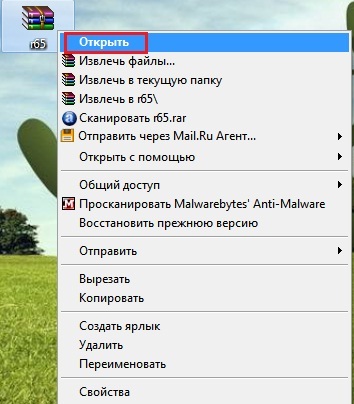
Особо не заморачиваясь с распаковкой , просто захватываю мышкой и скидываю на рабочий стол

Открываем Фотошоп
Идём Редактирование - Управление библиотеками , выбираем Кисти и жмём Загрузить
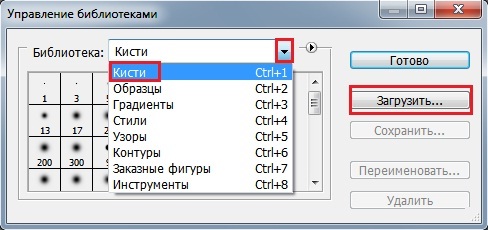
На рабочем столе находим нужную папку , кликаем на неё и жмём Загрузить .
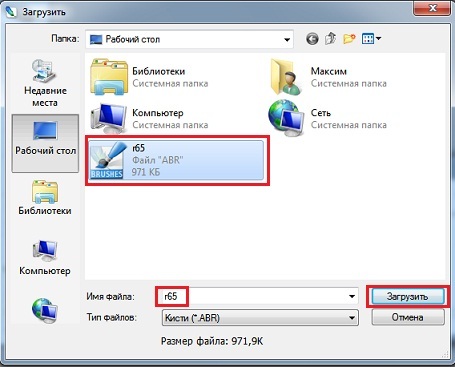
Кисти успешно загрузились и жмём Готово .
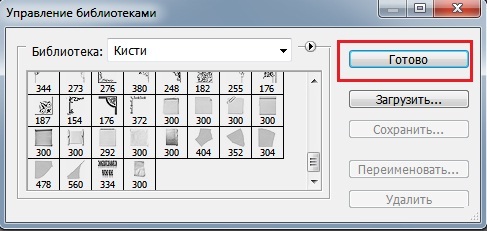
Как установить Шрифты ?

Фотошоп закрыт .
Я для удобства сохраняю на рабочий стол .
Обратите внимание на то , что шрифты не все поддерживаю русский язык , некоторые только английский .
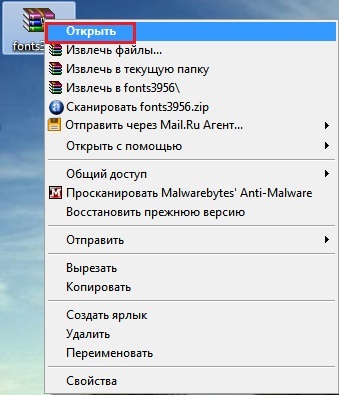
Кликаем на строку левой кнопкой мыши 2 раза

Просматриваем шрифт и жмём Установить .
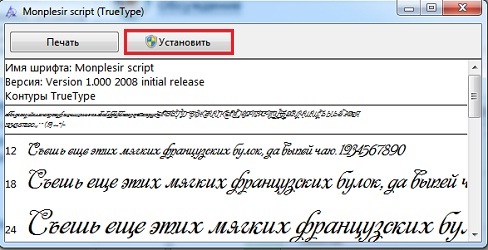
Открываем Фотошоп и проверяем на месте ли шрифт .
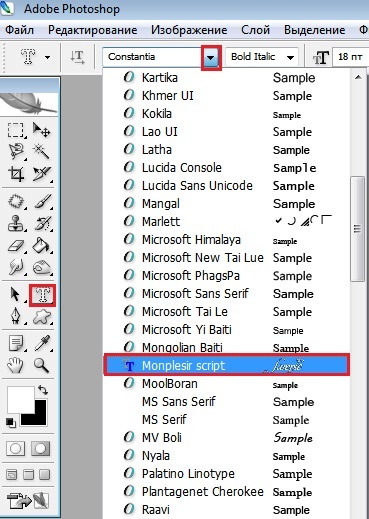
У меня работает так :

Как установить Стили ?

Установка Стилей , аналогичная установке Кистей !
Как установить Градиенты ?

Установка Градиентов , аналогичная установке Кистей !
Как установить Глиттеры в Фотошоп CS 2?


Сохраняем понравившийся Глиттер в папку на комп( правой кнопкой мыши кликните на него , откроется табличка , выбирайте Сохранить изображение)
Дальше нам нужно установить его в Фотошоп :
Если сразу открыть глиттер в Фотошопе , мы не увидим раскладку по слоям - а для нас это очень важно!
Открываем Фотошоп , переходим в Imageready .

Загружаем выбранный Глиттер , для этого идём Файл - Открыть
Загрузили и видим раскладку глиттера по слоям и кадрам
И переходим обратно в Фотошоп

Вот теперь мы можем сохранить наш Глиттер
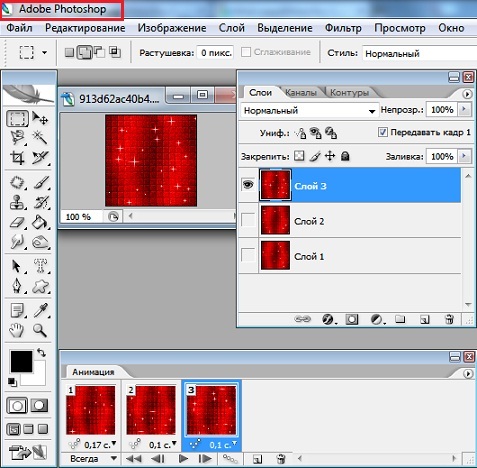
Для этого идём Редактирование - Определить узор и сохраняем каждый слой нашего глиттера
Откроется окно с именем узора - нажимаем ОК
1 кадр - Слой 1
2 кадр - Слой 2
3 кадр - Слой 3
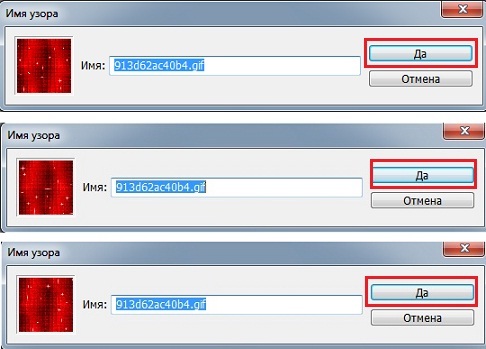
У каждого Глиттера может быть разное число слоёв , сохранить нужно каждый слой!
Давайте проверим правильно ли мы сохранили ?
Для этого идём Редактирование - Управление библиотеками
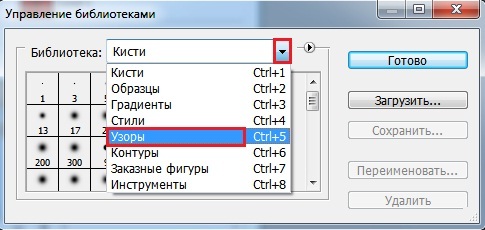
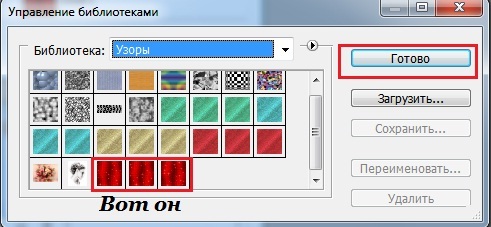
Вот и всё ! Можно применять !
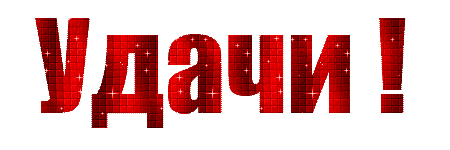
Сообщество : Самая Лучшая Коллекция Анимационных картинок и Уроки Фотошопа

|
| Рубрики: | ФОТОШОП |
| Комментировать | « Пред. запись — К дневнику — След. запись » | Страницы: [1] [Новые] |









